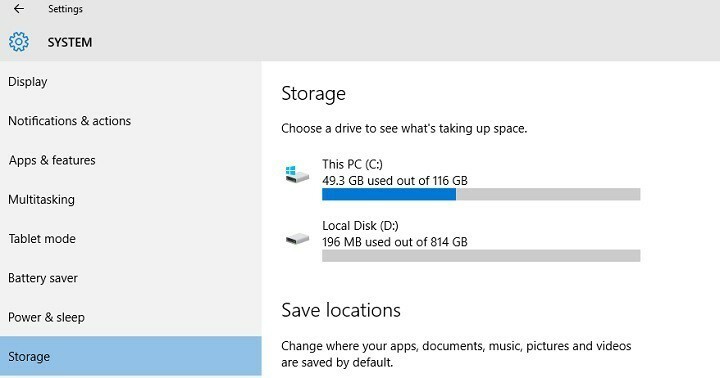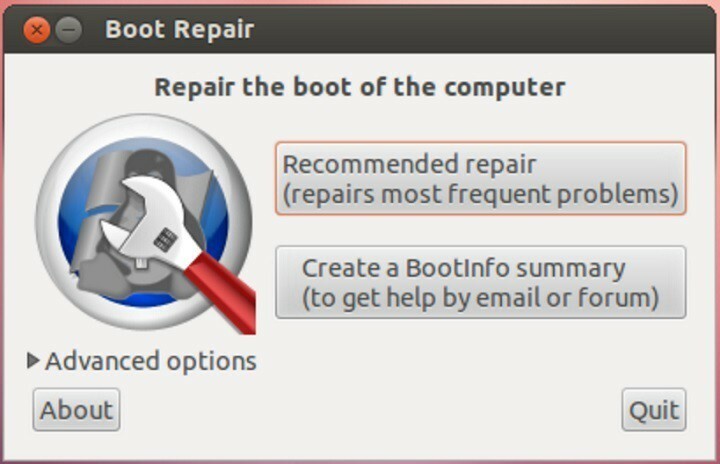
Це програмне забезпечення буде підтримувати ваші драйвери та працювати, тим самим захищаючи вас від поширених помилок комп’ютера та відмови обладнання. Перевірте всі свої драйвери зараз у 3 простих кроки:
- Завантажте DriverFix (перевірений файл завантаження).
- Клацніть Почніть сканування знайти всі проблемні драйвери.
- Клацніть Оновлення драйверів отримати нові версії та уникнути несправності системи.
- DriverFix завантажив 0 читачів цього місяця.
Якщо ви використовуєте система подвійного завантаження, вам слід добре подумати, перш ніж встановлювати Windows 10 Ювілейне оновлення. Користувачі повідомляють, що Windows не завантажується після встановлення Windows 10 версії 1607, оскільки їх комп’ютери просто відображають повідомлення про помилку, повідомляючи їм, що файлова система невідома.
Згідно з повідомленнями користувачів, після завершення завантаження Windows не завантажується на першому етапі перезавантаження. Натомість з’являється повідомлення, що повідомляє користувачам, що система збирається перейти в режим порятунку GRUB:
помилка: невідома файлова система.
Перехід у режим порятунку…
порятунок личинок>
В кінці процесу, службова програма GRUB переліки розділів, але відображає їх усіх як «невідому файлову систему». Багато користувачів поспішають сказати, що це повідомлення про помилку є нормальним явищем Linux та завантажувач GRUB не підтримуються у конфігураціях подвійного завантаження з Windows. Насправді багато користувачів працюють з Grub з Linux та Windows роками.
Anniversary Update руйнує завантажувач у конфігурації подвійного завантаження
Вчора ввечері мій ноутбук оновився до оновлення Anniversary. Завантаження зайняло 7 годин! […] Після завершення завантаження та першого перезавантаження Windows більше не завантажуватиметься. […]
У моїй системі було встановлено один диск, 160 Гб твердотільний диск, з Windows 10 Home Edition, встановленим в одному розділі, та Ubuntu 16.04 LTS в окремому розділі. Коли Ubuntu встановлено, він встановлює завантажувач GRUB, який до цього часу не мав проблем з обробкою Windows та Ubuntu, встановлених на одному диску; це дає мені меню завантаження, яке дозволяє мені вибрати, яку ОС завантажувати (Ubuntu вибрано за замовчуванням). Однак після оновлення Anniversary, я отримав лише вищезазначене «повідомлення невідомої файлової системи».
На щастя, вся надія не втрачена, оскільки утиліта Ubuntu для відновлення завантаження може вирішити цю проблему. Ви можете завантажити цей безкоштовний інструмент з веб-сайту Ubuntu.
Як виправити помилку завантажувача в конфігурації подвійного завантаження Linux та Windows
- Встановити Засіб відновлення завантаження в Ubuntu з поточного сеансу Ubuntu або з встановленого сеансу Ubuntu
- Підключіться до Інтернету
- Відкрийте нову Термінал> введіть такі команди та натисніть клавішу Enter після кожного рядка:
sudo add-apt-repository ppa: yannubuntu / boot-repair
sudo apt-get update
sudo apt-get install -y boot-repair && boot-repair
4. Запустіть Boot-Repair з Dash або набравши текст завантаження-ремонт в терміналі.
5. Клацніть на Рекомендований ремонт кнопку. Коли процес ремонту закінчиться, зверніть увагу на URL-адресу (paste.ubuntu.com/XXXXX) на аркуші паперу.
6. Перезавантажте > перевірте, чи відновилася ваша подвійна ОС.
ПОВ'ЯЗАНІ ІСТОРІЇ, ЯКІ ВАМ ПОТРІБНО ПОВЕРИТИ
- Виправлено: 0xC1900101 - Помилка оновлення 0x20017 річниці
- Виправлено: збій програм після інсталяції оновлення Windows 10 Anniversary Update
- Виправлення: Windows 10 не вийде з режиму сну після оновлення Anniversary